Upravujeme přenos portů (UPNP) na router pro DC ++, UTorrent a podobné programy

- 3191
- 390
- Theofil Matějíček Phd.
Obsah
- Přenos portu nebo UPNP?
- Zapněte UPNP v nastavení routeru
- Zkontrolujte nastavení DC ++ a UTorrent
- Doslov
Ahoj! Často se stává, že po instalaci routeru odmítají programy jako uTorrent, DC ++ a podobné zákazníky pro sítě P2P pracovat. To se děje z důvodu, že program nemůže získat soubor na počítači, který je v místní síti (za routerem). Problém však může nastat nejen se sítěmi P2P, ale také s online hrami, webovými laděními nebo servery FTP atd. D.

Aby všechno fungovalo, je nutné provést přesměrování portů. Pokud to uděláte ručně, pak je samotný proces trochu komplikovaný a nepochopitelný. Je nutné přiřadit statickou IP pro každý počítač a poté vložit přesměrované porty do nastavení routeru.
Existuje taková užitečná funkce jako UPNP. Toto je takový automatický přenos portu. Ve většině případů stačí zapnout UPNP v nastavení routeru (pokud ještě není zapnuto) a všechno bude fungovat dobře. Ale někdy se nemůžete dělat bez manuálního přenosu portů. Každá metoda má své vlastní výhody a nevýhody.
Přenos portu nebo UPNP?
V tomto článku jsem chtěl psát pouze o UPNP. O tom, jak povolit tuto funkci na routeru a v programech DC ++ a UTorrent (pokusím se psát o manuálním ladění v samostatném článku). Ale pojďme nejprve zjistit, co je lepší než UPNP, nebo byste měli přenos nakonfigurovat ručně.
- UPNP je jednoduché, nemusíte tam něco psát, nastavit na dlouhou dobu atd. D. Pokud se bojíte něco udělat v nastavení routeru, pak je to, co potřebujete. Minusů: nemusí fungovat v některých programech, serverech, hrách. Bezpečnost, UPNP může přenést to, co nemusíte převádět 🙂 (ale toto je kontroverzní názor a nemělo by vás vyděsit).
- Manuální nastavení přesměrování portů vyžaduje vážnější nastavení. A tato metoda je trochu nepohodlná v tom, že když se objeví nové programy nebo některé změny ve stávajících, budete muset neustále konfigurovat přesměrování. To není příliš pohodlné.
Zapněte UPNP v nastavení routeru
Ve výchozím nastavení byla služba UPNP obvykle zahrnuta do nastavení routeru (určitě v TP-Link)). A programy jako Utorrent dokonce pracují prostřednictvím routeru bez dalších nastavení. Ale s DC ++, pokud jsem si všiml, jsem častými problémy.
Pojďme nejprve zkontrolovat, zda je funkce UPNP aktivní ve vašem routeru.
Přejděte do nastavení routeru. Toto je obvykle adresa http: // 192.168.1.1, nebo http: // 192.168.0.1.
V TP-Link:
Přejděte na kartu Předávání - UPNP (Forwarding - UPNP). Musí existovat stav Povoleno (Včetně).
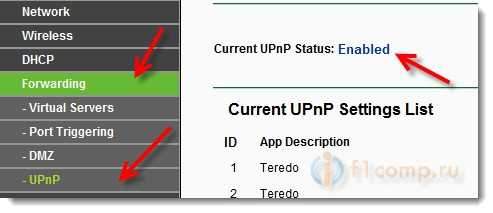
Asus:
Může to být jiné, ale obvykle se jedná o kartu Internet - Spojení A je zde přepínač UPNP.
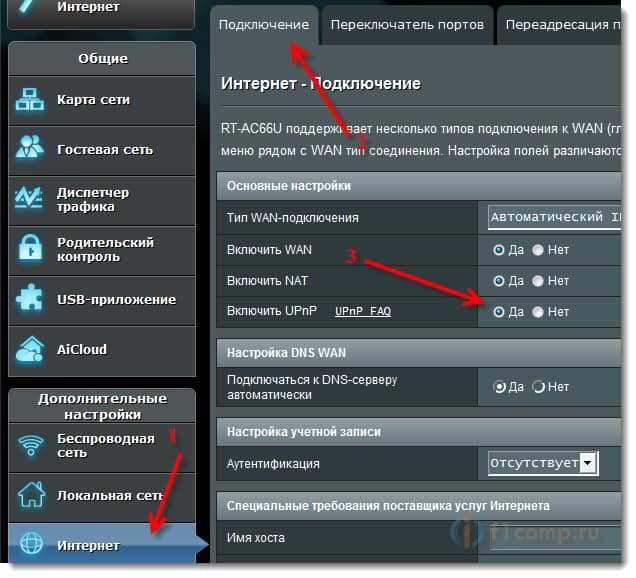
Tuto funkci lze nazvat trochu jinou. Tab Wan - Trigger Port. Odstavec Povolte spoušť portů by mělo být zapnuto.
D-Link:
Jdeme nahoře na kartu Pokročilý, Poté vyberte vlevo Pokročilá síť A podíváme se na to, zda zaškrtávací políčko stojí za to Povolit UPNP.
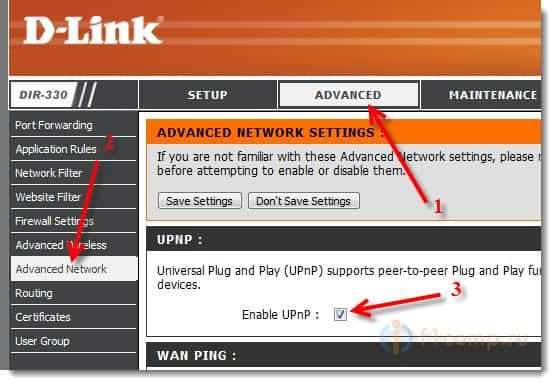
Zyxel:
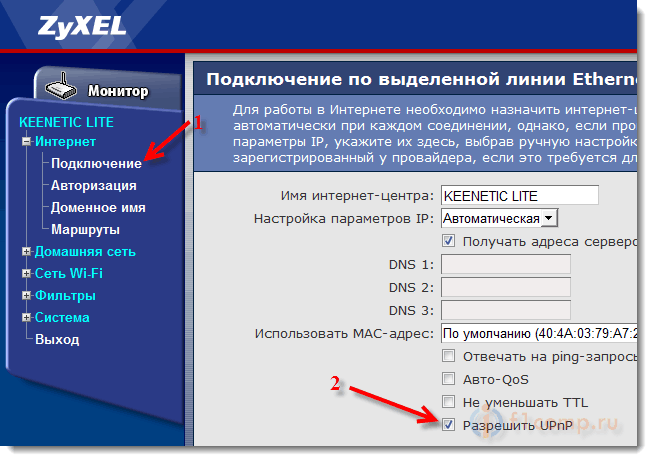
Položky nabídky se mohou mírně lišit v závislosti na verzi zařízení, firmwaru atd. Str. Pokud nemůžete najít, napište na komentář, zjistíme to :).
Zkontrolujte nastavení DC ++ a UTorrent
Ukážu vám, jak zkontrolovat, zda je funkce UPNP zahrnuta do těchto programů.
V DC ++ přejděte na kartu Nastavení připojení A podívejte se, zda je položka označena Faerol s UPNP (pouze Winxp+).
Jdeme k UTorrentu k věci Nastavení - Nastavení programu. Tab Sloučenina. Vypadáme, že bude poblíž zaškrtávací políčko Předávání UPNP.

Doslov
Doufám, že se mi podařilo trochu objasnit přenos přístavů. Na první pohled se toto téma zdá být nepochopitelné a složité. Funkce UPNP je však vytvořena, aby se tento proces trochu zjednodušil a usnadnil náš život.
I když, jak jsem již psal, někdy se nemůžete dělat bez manuálního ladění.
Všechno nejlepší!
- « Problémy při nastavování místní sítě Wi-Fi mezi Windows 7 a XP. Windows 7 nevidí počítač na XP
- Chyba 0xc0000005 Při spuštění aplikace. Programy nejsou spuštěny [Windows 7, Windows 8] »

